Come condividere il tuo iPhone senza persone Snooping Intorno

I telefoni sono privati, pieni di dati e messaggi personali. L'accesso guidato ti consente di condividere il tuo iPhone con qualcuno senza poter accedere a quei dati, consentendo loro di guardare le foto, effettuare una telefonata o giocare mentre i tuoi contenuti rimangono nascosti.
L'accesso guidato è l'ideale per le situazioni in cui vuoi mostrare le foto ad amici o familiari, consentire a qualcuno di effettuare una telefonata o lasciare che un bambino giochi. Chiunque condividi il tuo telefono non sarà in grado di accedere a qualcosa di sensibile. Puoi persino bloccare le funzioni all'interno di app specifiche. Funziona anche su iPad.
Come abilitare l'accesso guidato
CORRELATO: Come bloccare il tuo iPad o iPhone per i bambini
Ciò richiede la funzione di accesso guidato, che non è abilitata di default . Abbiamo coperto l'accesso guidato come controllo parentale per bloccare il tuo iPhone o iPad per i bambini, ma l'accesso guidato può essere utilizzato per molto più di questo. È un modo per limitare temporaneamente il tuo dispositivo a una singola app e quindi limitare ciò che può essere fatto in quell'app. Avrai bisogno di un PIN o dell'impronta digitale per uscire dalla modalità Accesso guidato.
Per abilitare l'accesso guidato, avvia l'app "Impostazioni" e vai su Generale> Accessibilità. Scorri verso il basso e tocca "Accesso guidato" in Apprendimento.
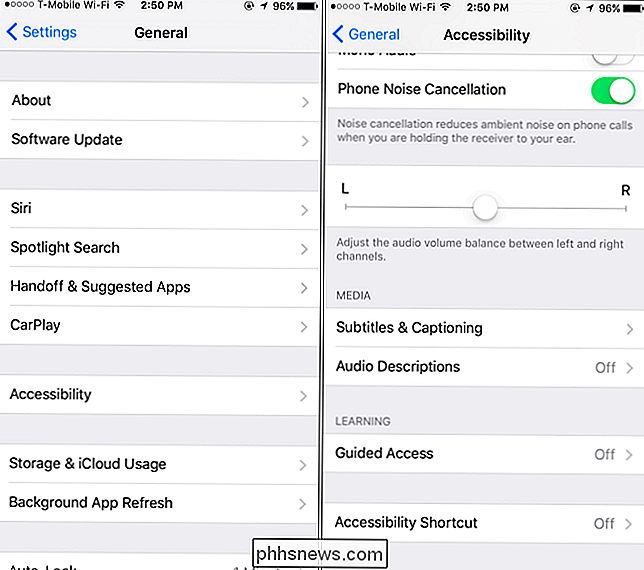
Attiva il dispositivo di scorrimento "Accesso guidato" e tocca "Impostazioni passcode" per impostare un passcode. Puoi inserire lo stesso PIN che utilizzi per sbloccare il tuo iPhone o impostare un PIN diverso. È a te.
Sugli iPhone con un sensore Touch ID, puoi attivare l'opzione "Touch ID" qui. Potrai uscire dalla modalità Accesso guidato solo con le impronte digitali, quindi non dovrai digitare il passcode più lungo.
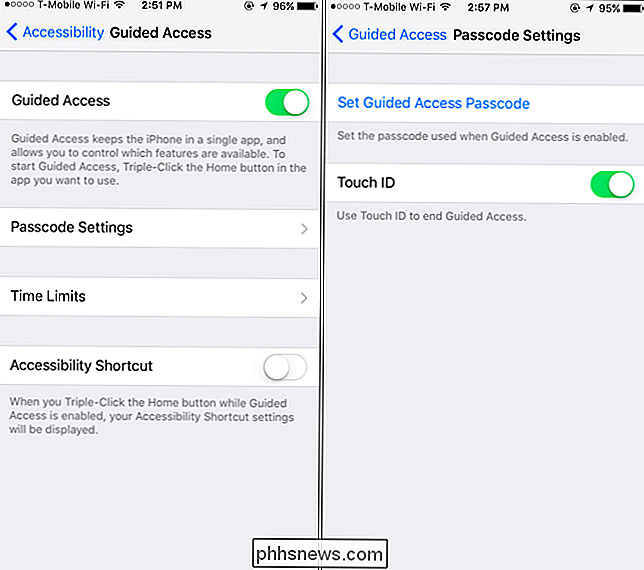
Limita il telefono a una singola app e disabilita le notifiche
Ora, devi solo posizionare il tuo iPhone in modalità di accesso guidato prima di consegnarlo a qualcun altro. Il tuo iPhone non solo sarà limitato solo all'app scelta, ma non visualizzerà le notifiche in arrivo né fornirà l'accesso al centro notifiche mentre la modalità Accesso guidato è abilitata. Tutti i messaggi in arrivo che ricevi saranno mantenuti privati e solo per gli occhi.
Per attivare la modalità di accesso guidato, apri l'app che desideri utilizzare, ad esempio l'app Foto, l'app Telefono o un gioco. Premi rapidamente il pulsante "Home" tre volte di seguito. Apparirà la schermata di accesso guidato. Toccare "Start" nell'angolo in alto a destra per accedere alla modalità di accesso guidato.
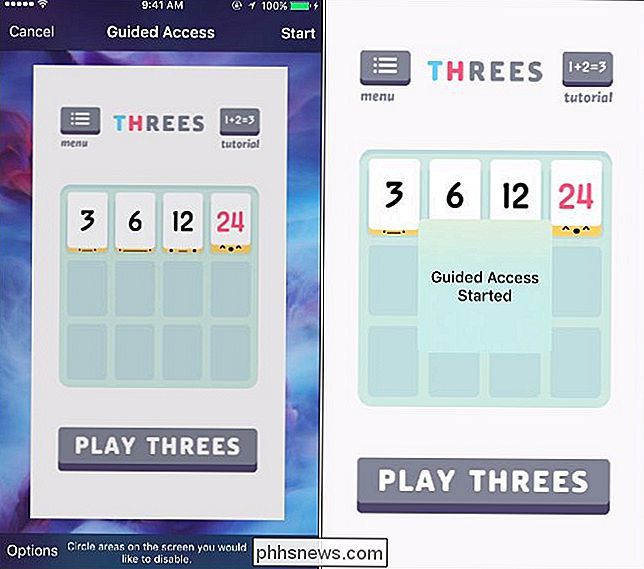
Il telefono ora sarà limitato all'app singola scelta e non visualizzerà alcuna notifica. Puoi consegnare il telefono ad altre persone, sapendo che non vedranno accidentalmente notifiche private e che un bambino che gioca non passerà attraverso le tue e-mail e altre informazioni personali.
Per uscire dalla modalità Accesso guidato, premi il tasto "Home "Tre volte di seguito e inserisci il tuo PIN. Se hai abilitato Touch ID per questo, puoi premere il pulsante Home una volta e lasciare il dito sul sensore. L'iPhone lascerà automaticamente la modalità Accesso guidato se riconosce la tua impronta digitale.
Disabilita l'intero schermo tattile
Il metodo sopra riportato limita il telefono a un'applicazione specifica, ma a volte non è abbastanza buono. Ad esempio, potresti voler mostrare alle persone una foto specifica nell'app Foto senza far scorrere le altre foto potenzialmente private.
Per evitare che ciò accada, prima lancia l'app Foto e trova la foto che vuoi mostrare off. Premere il pulsante "Home" tre volte di seguito per abilitare la modalità di accesso guidato. Toccare il pulsante "Opzioni" nell'angolo in basso a sinistra della schermata di accesso guidato e disabilitare l'opzione "Touch". Tocca "Inizia" o "Riprendi" nell'angolo in alto a destra dello schermo quando hai finito.
Puoi ora consegnare il telefono a qualcuno e guardare l'immagine sullo schermo o guardare un video, se un video è in riproduzione. Tuttavia, non saranno in grado di interagire con il telefono fino a quando non si esce dalla modalità Accesso guidato. L'intero schermo tattile sarà disabilitato finché non si immette il PIN o si utilizza l'impronta digitale.

Disabilitare aree specifiche del touch screen
In altri casi, si può semplicemente voler disabilitare singole aree dello schermo. Ad esempio, forse vuoi condividere il tuo telefono con qualcuno che vuole fare una telefonata. L'app Telefono non include solo un tastierino numerico per la composizione di un numero di telefono: include l'elenco dei contatti, le chiamate recenti e i messaggi vocali.
Per limitare l'accesso a questi dati privati, avvia l'app Telefono e vai al dialer schermo. Premere il pulsante "Home" tre volte per abilitare la modalità di accesso guidato. Usa il dito per disegnare cerchi attorno alle aree dell'app con cui non vuoi che qualcuno interagisca. Ad esempio, nell'app Telefono, è possibile bloccare la barra di navigazione in basso. La persona con cui condividi il tuo telefono ora può semplicemente usare la tastiera del telefono al centro dello schermo per effettuare una chiamata. Non saranno in grado di curiosare intorno usando la barra di navigazione in basso.
Quando esci da Accesso guidato, la restrizione verrà rimossa e potrai interagire con l'intero schermo di nuovo.
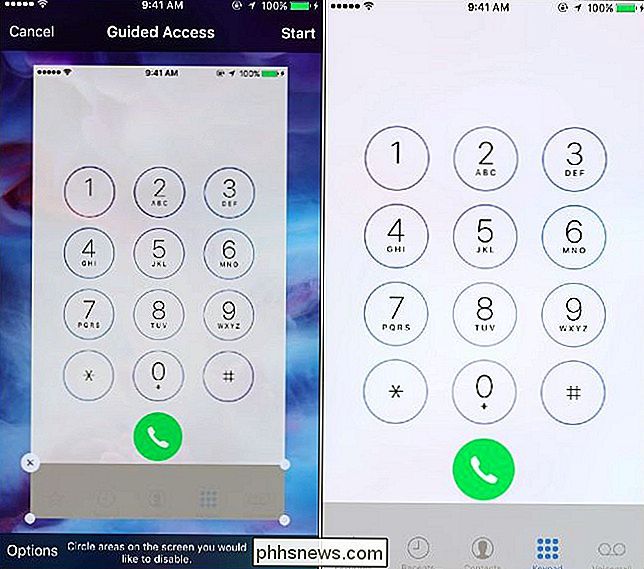
L'accesso guidato è di solito pensato come un funzione di controllo parentale, ma è molto più di questo. È tutto nel nome, piuttosto che fornire a qualcuno un accesso illimitato al tuo iPhone o iPad, puoi controllare esattamente cosa possono fare sul tuo dispositivo.

Convertire la directory di Windows in un elenco HTML
Hai mai avuto bisogno di creare un file HTML che elenchi tutti i file e le cartelle in una particolare directory di Windows ? Probabilmente non è qualcosa che dovrai fare molto spesso, ma è utile ogni tanto.Ad esempio, se si desidera creare rapidamente un elenco di tutti i file e le cartelle all'interno di una directory di Windows e inviarlo a qualcuno in un formato di facile visualizzazione.

Come posticipare o rispondere alle notifiche dallo schermo di blocco dell'iPhone
Quando si riceve una notifica sull'iPhone, ad esempio, per un messaggio di testo, non è necessario sbloccare il telefono per rispondere ad esso. È possibile rispondere a tutti i tipi di notifiche dalla schermata di blocco, non è necessario lo sblocco. Non solo è possibile rispondere ai messaggi di testo, ma è anche possibile rispondere a promemoria, eventi, messaggi di Facebook e altro.


